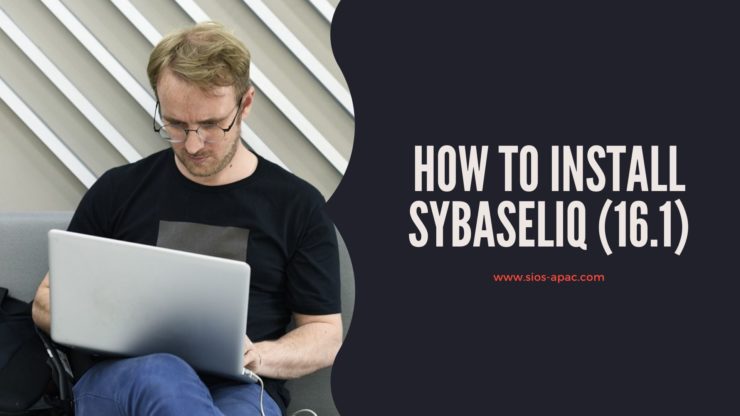Date: Oktober 27, 2022
Cara Menginstal SybaselIQ (16.1)
Saya membuat partisi pada drive yang terpasang untuk digunakan sebagai tempat mengekstrak dan menjalankan penginstal perangkat lunak, dipasang di /mnt/software Dokumen ini adalah referensi yang berguna untuk digunakan selama proses instalasi dan konfigurasi. Berikan perhatian khusus pada paket dukungan yang diperlukan.
Langkah 1: Persiapan Sistem
Untuk instalasi ini saya menggunakan drive 500GB kedua yang terpasang pada instance. Saya membuat partisi berikut: Disk /dev/xvdf: 500 GiB, 536870912000 byte, 1048576000 sektor Unit: sektor 1 * 512 = 512 byte Ukuran sektor (logis/fisik): 512 byte / 512 byte Ukuran I/O (minimum/optimal): 512 byte / 512 byte Jenis label disk: gpt Pengidentifikasi disk: 691F3320-5AEE-CF43-802B-A121C0A27B7B Perangkat Mulai Sektor Akhir Jenis Ukuran /dev/xvdf1 2048 419432447 419430400 200G Sistem file Linux /dev/xvdf2 419432448 524290047 104857600 Sistem file 50G Linux /dev/xvdf3 524290048 52848 Saya membuat sistem file XFS di setiap partisi ini.
Saya memasang disk: /dev/xvdf1 hingga /mnt/software – 200GB ruang untuk menampung media instalasi dll /dev/xvdf2 hingga /opt/sybaseiq – 50GB untuk menampung instalasi Sybase IQ, ini bisa lebih kecil misalnya 5GB /dev/xvdf3 hingga /opt/ demodb – 2GB untuk menyimpan database demo Sybase Database demo membutuhkan csh dan ksh untuk menjalankan skrip instalasi. Anda harus menginstal ini sebagai root dengan perintah "yum install csh" dan "yum install ksh". Ini untuk RHEL, distribusi Linux lainnya memiliki penginstal paket yang berbeda, ganti yum dengan penginstal paket mana pun yang tersedia.
Langkah 2: Unduh Sybase IQ
Unduh paket instalasi Sybase dari SAP Salin file rar SybaseIQ ke /mnt/software
Langkah 3: Instal unrar
Instal alat RAR/UNRAR, ini diperlukan untuk mengekstrak file RAR yang sangat disukai SAP
- Untuk RHEL, ambil paketnya
- cd /mnt/perangkat lunak/
- wget https://www.rarlab.com/rar/rarlinux-x64-5.6.1.tar.gz
- tar -zxvf rarlinux-x64-5.6.1.tar.gz
- cd rar
- cp -v rar unrar /usr/local/bin
Unrar penginstal SybaseIQ ke /mnt/software/Sybase
- /usr/local/bin/unrar x 51052038_part1.exe /mnt/software/Sybase
Langkah 4: Buat Pengguna Admin Sybase
Sybase merekomendasikan untuk tidak menginstal IQ sebagai root. Jadi saya membuat pengguna baru bernama sapiq
- “ useradd -g 4 -b /home -u 1500 sapiq ”, grup 4 di sistem saya adalah grup adm
- “ paswd sapiq ”, ubah kata sandi untuk pengguna sapiq baru
- Edit /home/sapiq/.bashrc, tambahkan sumber “/opt/sybaseiq/SYBASE.sh” ke file ini dan tambahkan /opt/sybaseiq/IQ-16_1/bin64/ ke variabel PATH
- Edit /home/sapiq/.bash_profile, tambahkan sumber “/opt/sybaseiq/SYBASE.sh” ke file ini
Langkah 5: Buat lokasi untuk SybaseIQ
Saya membuat partisi kedua pada drive yang terpasang dari atas, Sybase IQ <2GB – Saya membuat drive saya 5GB hanya untuk berada di sisi yang aman. Pasang ini ke lokasi pilihan Anda, saya menggunakan /opt/sybaseiq
- “ sudo chown sapiq.adm /opt/sybaseiq ”, pastikan pengguna sapiq memiliki direktori instalasi
Langkah 6: Menjalankan Pengaturan SybaseIQ
cd /mnt/software/Sybase/51052038/Sybase IQ Server 16.1/Linux pada IA64 64bit/ ./setup.bin Jika Anda memiliki pengaturan tampilan X-Windows dengan benar, ini akan secara otomatis meluncurkan penginstal GUI, jika setup.bin tidak temukan metode X-Display yang diharapkan maka itu akan kembali ke penginstal CLI interaktif.
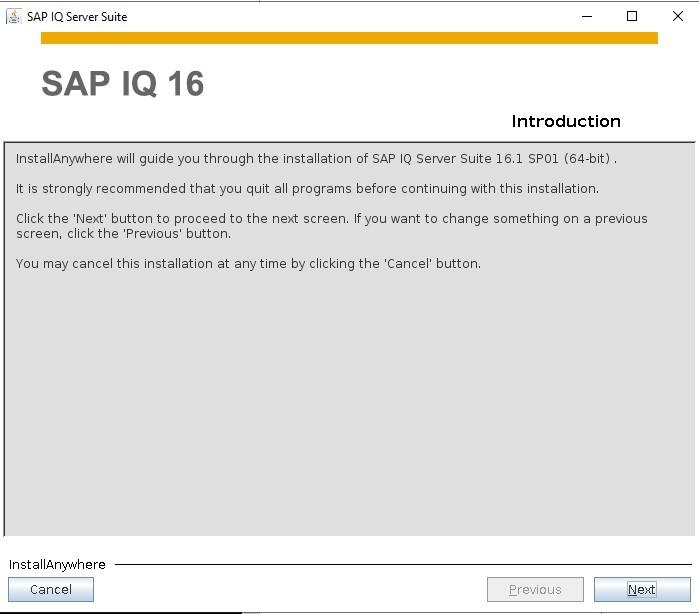
Perkenalan layar splash, cukup pilih Berikutnya.
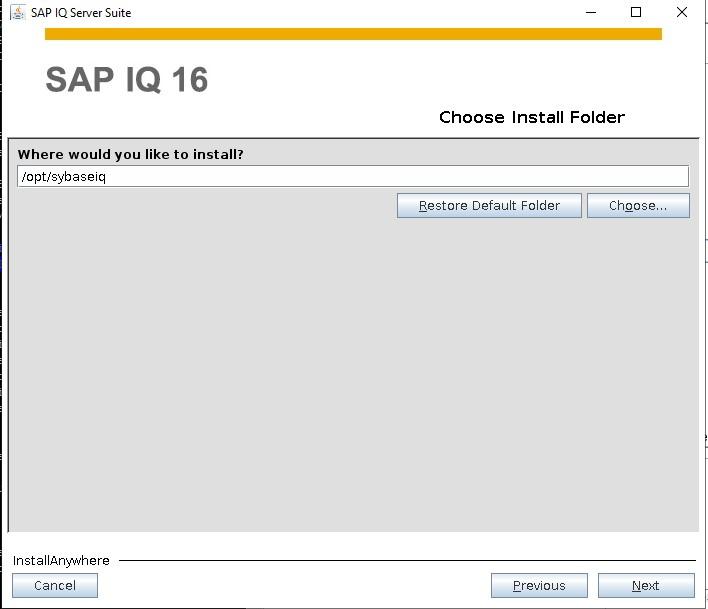
Ini adalah lokasi instalasi, Anda dapat menggunakan opsi "pilih" untuk menavigasi ke folder atau cukup ketik jalur.
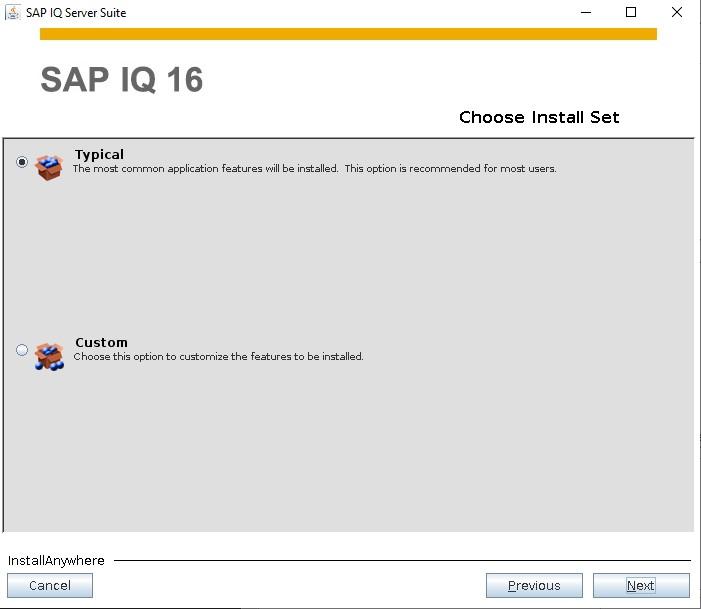
Saya memilih tipikal di sini, tetapi jika Anda memiliki paket khusus yang ingin Anda hilangkan atau sertakan, Anda mungkin ingin memilih Kustom.
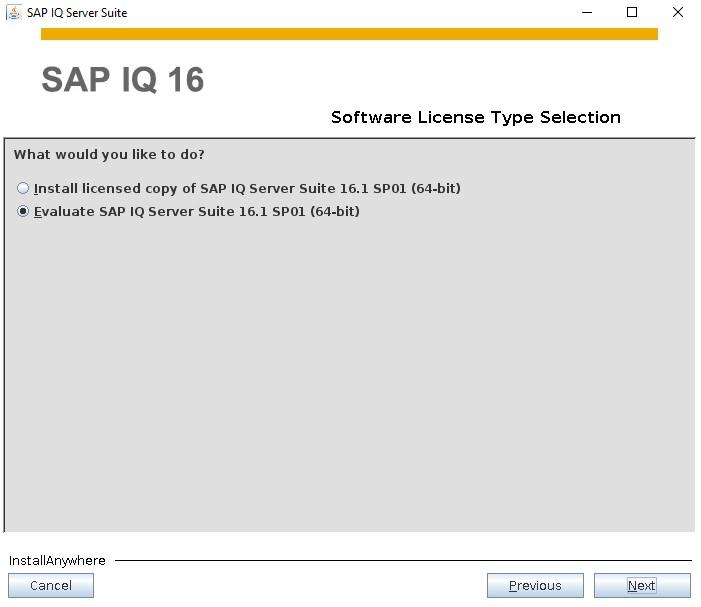
Saya akan menggunakan lisensi evaluasi untuk demo saya.
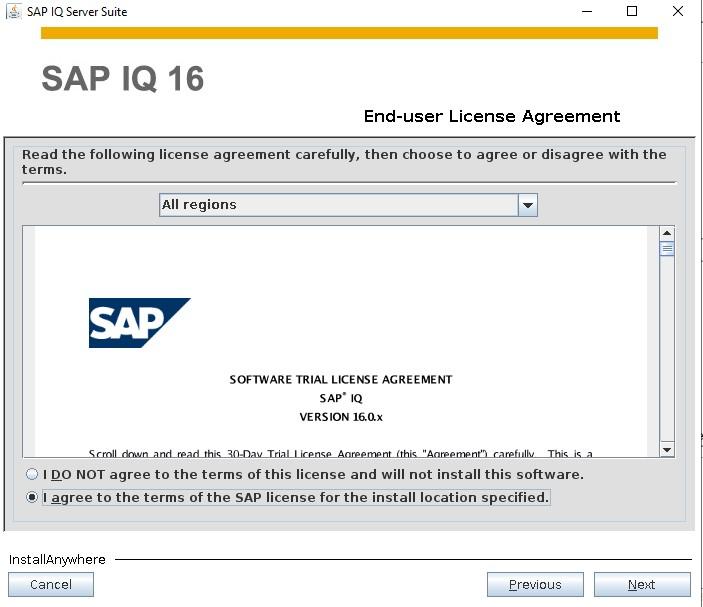
Setuju dengan persyaratan lisensi.
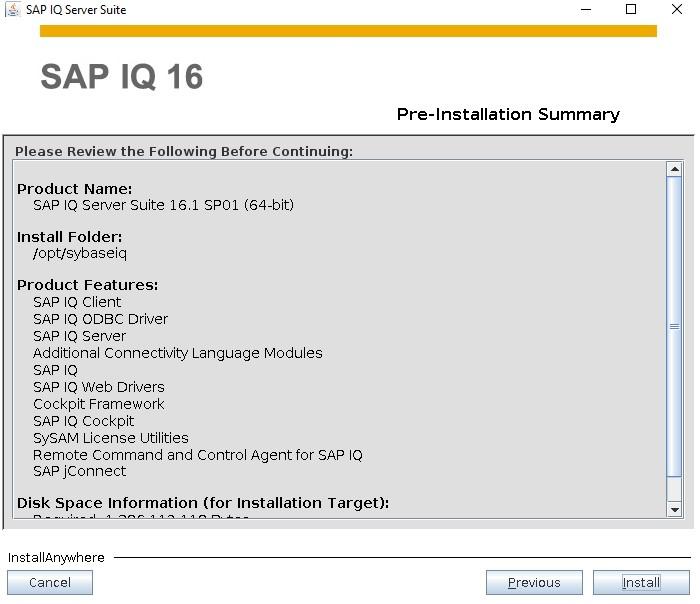
Anda dapat memverifikasi bahwa apa yang Anda pilih adalah apa yang Anda inginkan.
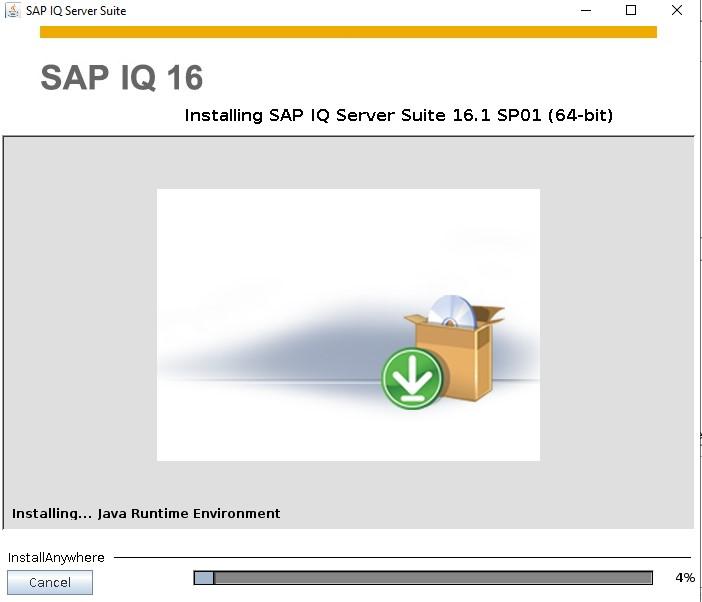
Setelah Anda memverifikasi bahwa pilihan Anda benar, penginstalan akan dimulai – ini akan memakan waktu beberapa menit.
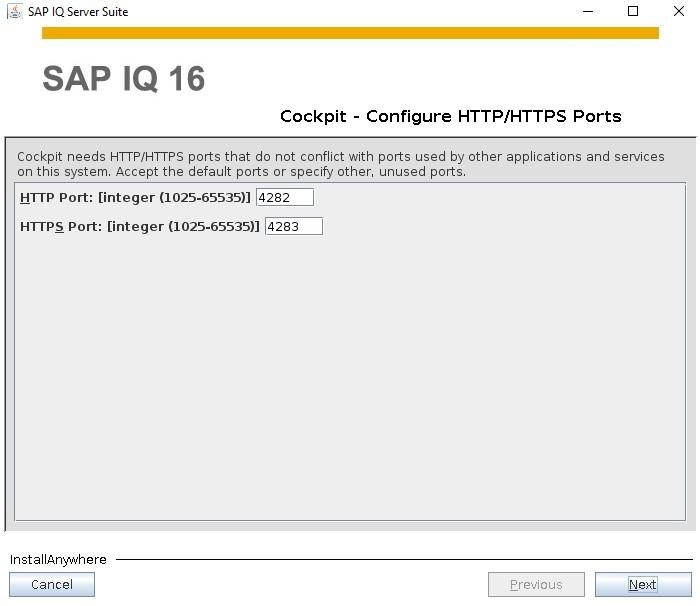
Konfigurasikan port HTTP/HTTPS untuk kokpit.
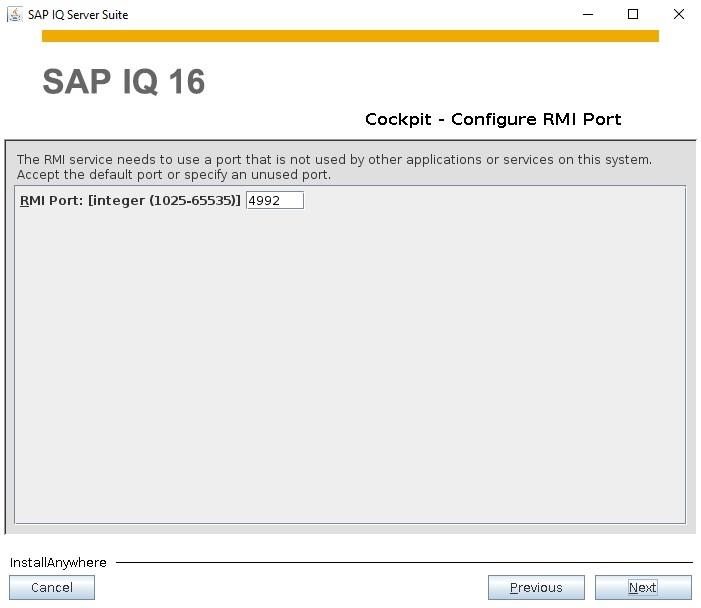
Konfigurasikan port RMI Cockpit yang akan digunakan.
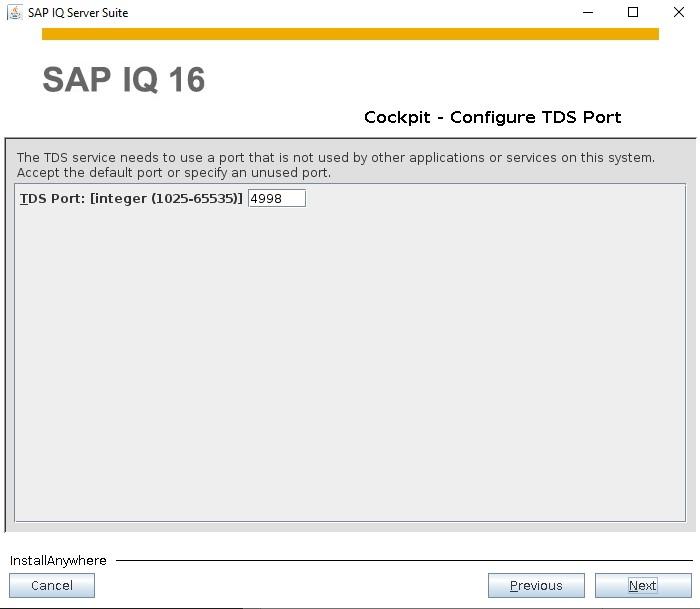
Konfigurasikan port Cockpit TDS yang akan digunakan.
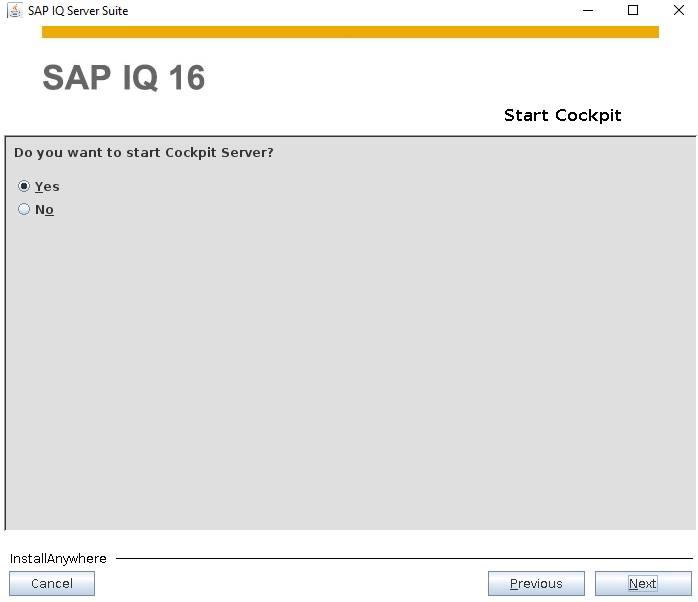
Setelah mengonfigurasi port kemudian kami ditanya apakah kami ingin menginstal Cockpit, saya berasumsi kami melakukannya.
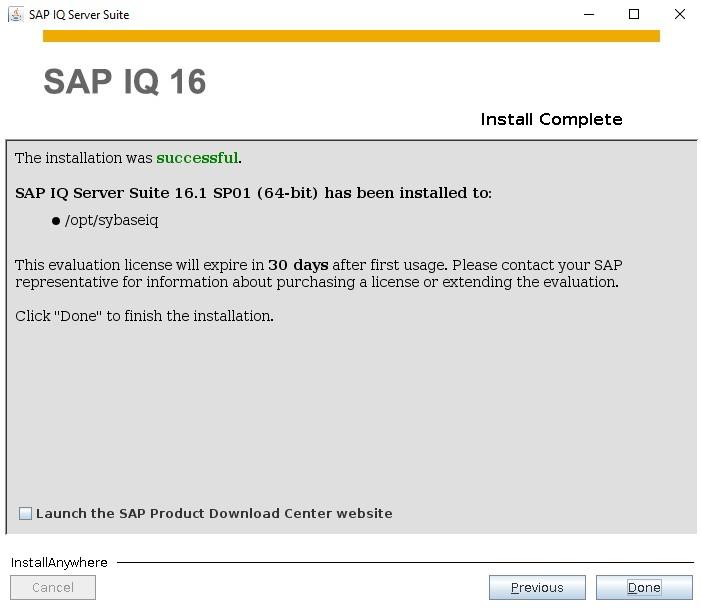
Dengan asumsi bahwa semuanya telah dikonfigurasi dengan benar maka Anda harus mendapatkan pesan yang berhasil. Ini menyimpulkan instalasi Sybase IQ.
Menghapus instalasi SybaseIQ
Jika Anda ingin menghapus Sybase IQ maka Anda dapat menggunakan uninstaller yang diinstal. Ini ditemukan di <Sybase Path>/sybuninstall/IQSuite misalnya /opt/sybaseiq/sybuninstall/IQSuite dan disebut "uninstall", jalankan sebagai berikut:
- /opt/sybaseiq/sybuninstall/IQSuite/uninstall
Sekali lagi, Jika X-Forwarding dikonfigurasi dengan benar maka Anda akan mendapatkan uninstaller GUI, jika tidak maka Anda akan sekali lagi mendapatkan CLI interaktif.
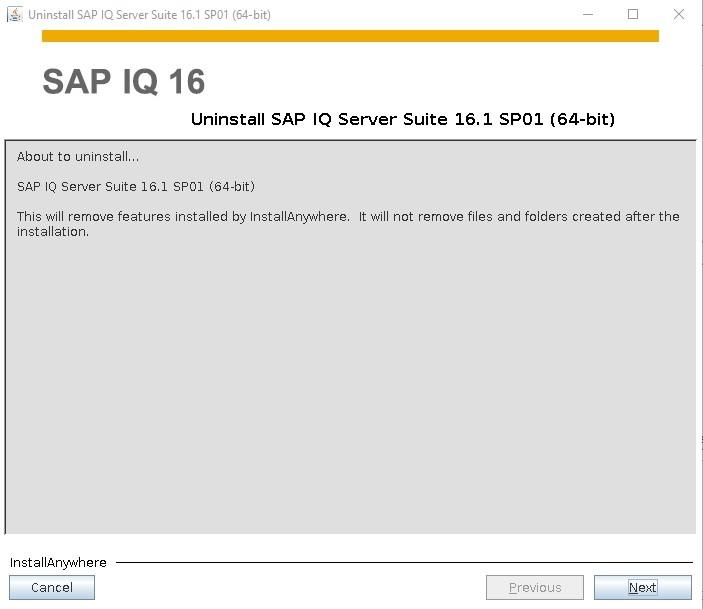
Jika kita ingin uninstall, maka pilih Next.
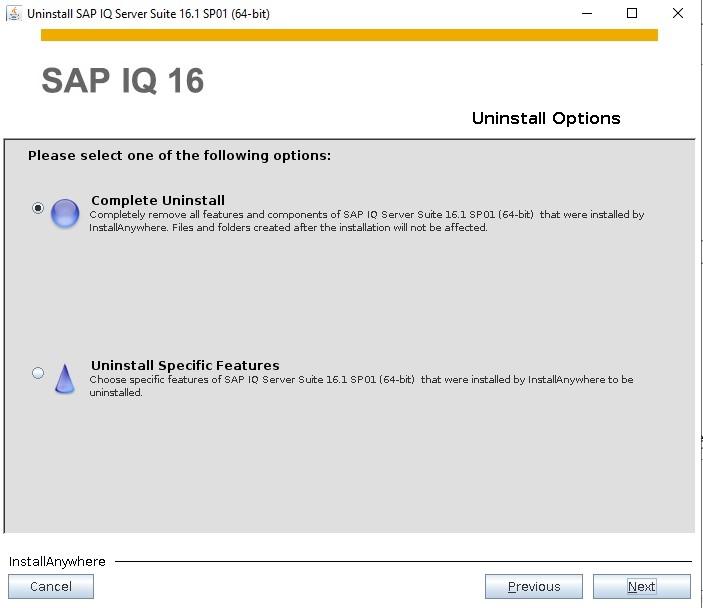
Anda dapat memilih untuk menghapus hanya beberapa fitur atau dalam kebanyakan kasus saya membayangkan Anda ingin melakukan pencopotan total.
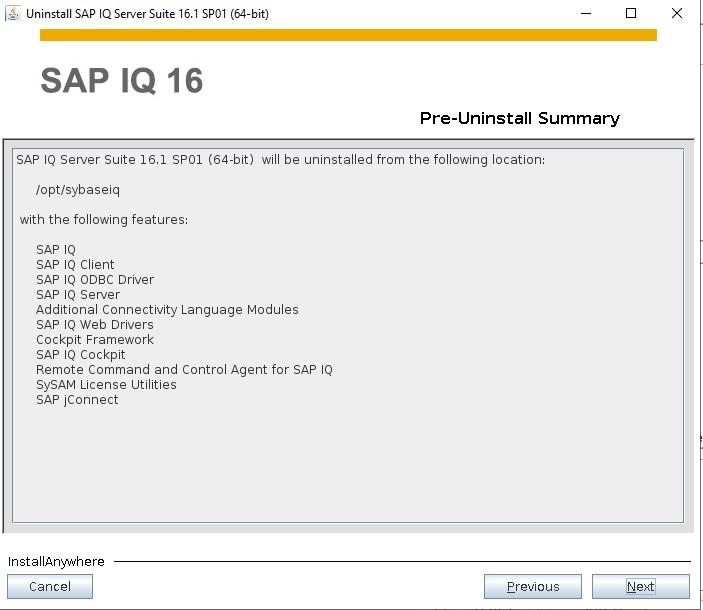
Pencopot pemasangan memberi tahu kami apa yang akan dihapus.
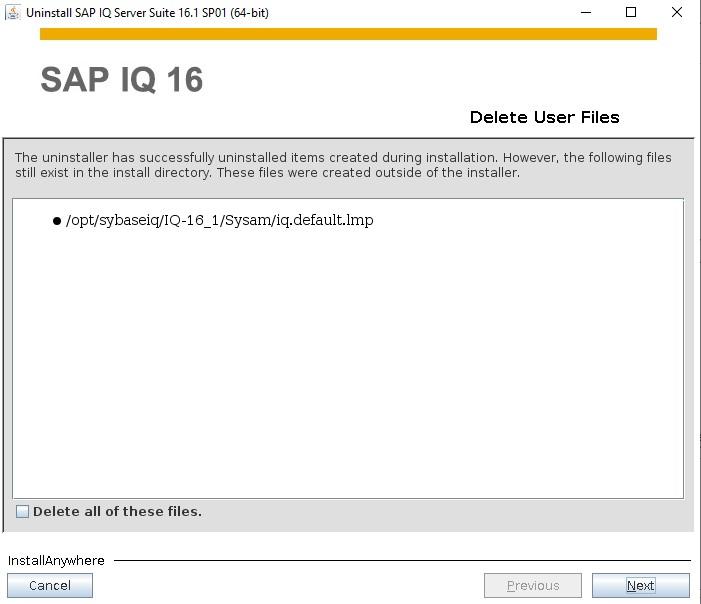
Saya memilih untuk menghapus file yang diinstal pengguna ini juga, karena saya ingin semua konten atau /opt/sybaseiq dihapus.
Langkah 7: Mengonfigurasi basis data demo
Setelah Anda menginstal Sybase IQ, kemungkinan besar Anda ingin mengonfigurasi database demo sehingga kami dapat menggunakannya dengan Penjaga Kehidupan SIOS .
Pastikan Server Database Anda memiliki entri yang benar di /etc/hosts, dalam kasus saya, saya menambahkan VIP ke sistem saya dan kemudian membuat entri di /etc/hosts menggunakan nama host IMA-SYBASE.
Untuk menginstal demo, Anda memerlukan lokasi untuk menginstal database ke mis. /opt/demodb. Anda perlu membuat lokasi ini dan memastikan itu dimiliki oleh pengguna yang menginstal Sybase IQ. Ubah direktori ke lokasi itu misalnya “cd /opt/demodb” .
Jalankan skrip untuk menginstal demo db; Anda harus memberikan nama dba dan kata sandi dba, “ /opt/sybaseiq/IQ-16_1/demo/mkiqdemo.sh -dba sapdba -pwd sapdba” .
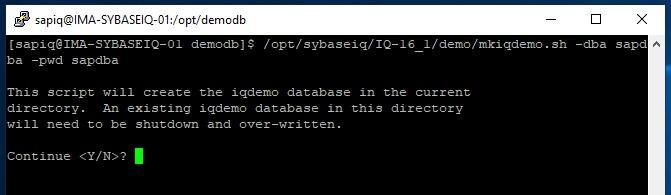
Selama instalasi demo db, IQ dimulai dan pendengar basis data dimulai. Anda dapat menggunakan dbisql untuk menguji konektivitas.
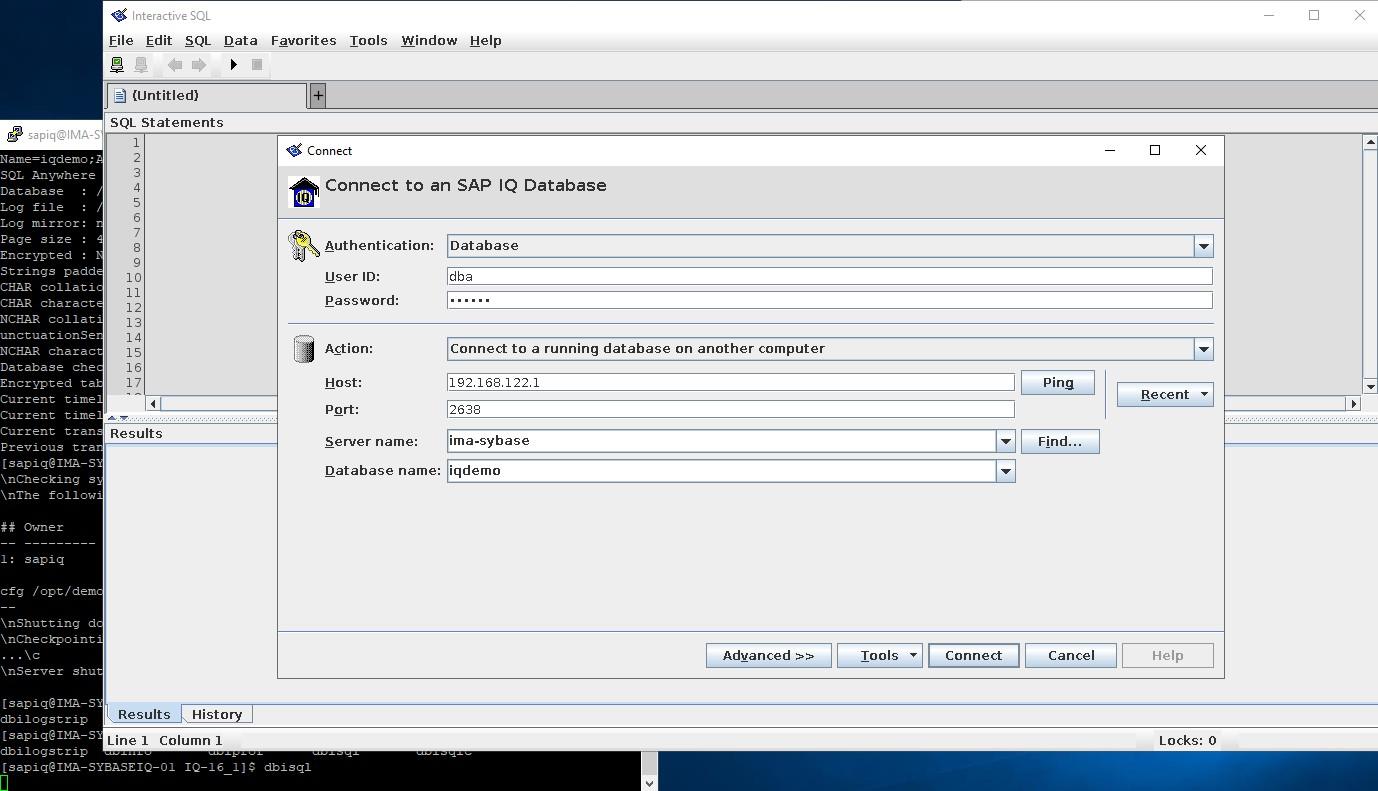
Anda dapat menggunakan Tools->Test Connection untuk memastikan bahwa Anda memiliki detail koneksi yang benar.

Setelah Anda berhasil terhubung maka Anda siap untuk menggunakan SybaseIQ dan database Anda.
Direproduksi dengan izin dari SIOS